Es kann vorkommen, dass Sie eines Tages Xcode auf Ihrem Mac-Computer installiert haben und dann feststellen, dass es so viel Platz auf Ihrem Gerät einnimmt. Dann werden Sie anfangen zu denken: Warum ist Xcode so groß?? Nun, wenn Sie einer der Benutzer des Mac-Computers sind und sich für die Installation entschieden haben, werden Sie sehr verärgert sein, wenn Sie eine Benachrichtigung erhalten, dass Xcode aufgrund von Platzmangel nicht auf Ihrem Gerät installiert werden kann.
In diesem Artikel werden wir über Xcode sprechen und warum es so groß ist. Wir werden Ihnen auch die Methoden oder Schritte mitteilen, die Sie tun oder ausführen können, um die Größe von Xcode oder zu reduzieren Erhöhen Sie den freien Speicherplatz Ihres Mac die Sie verwenden können, um auf Kosten von Xcode andere Dateien zu speichern oder andere Apps zu installieren.
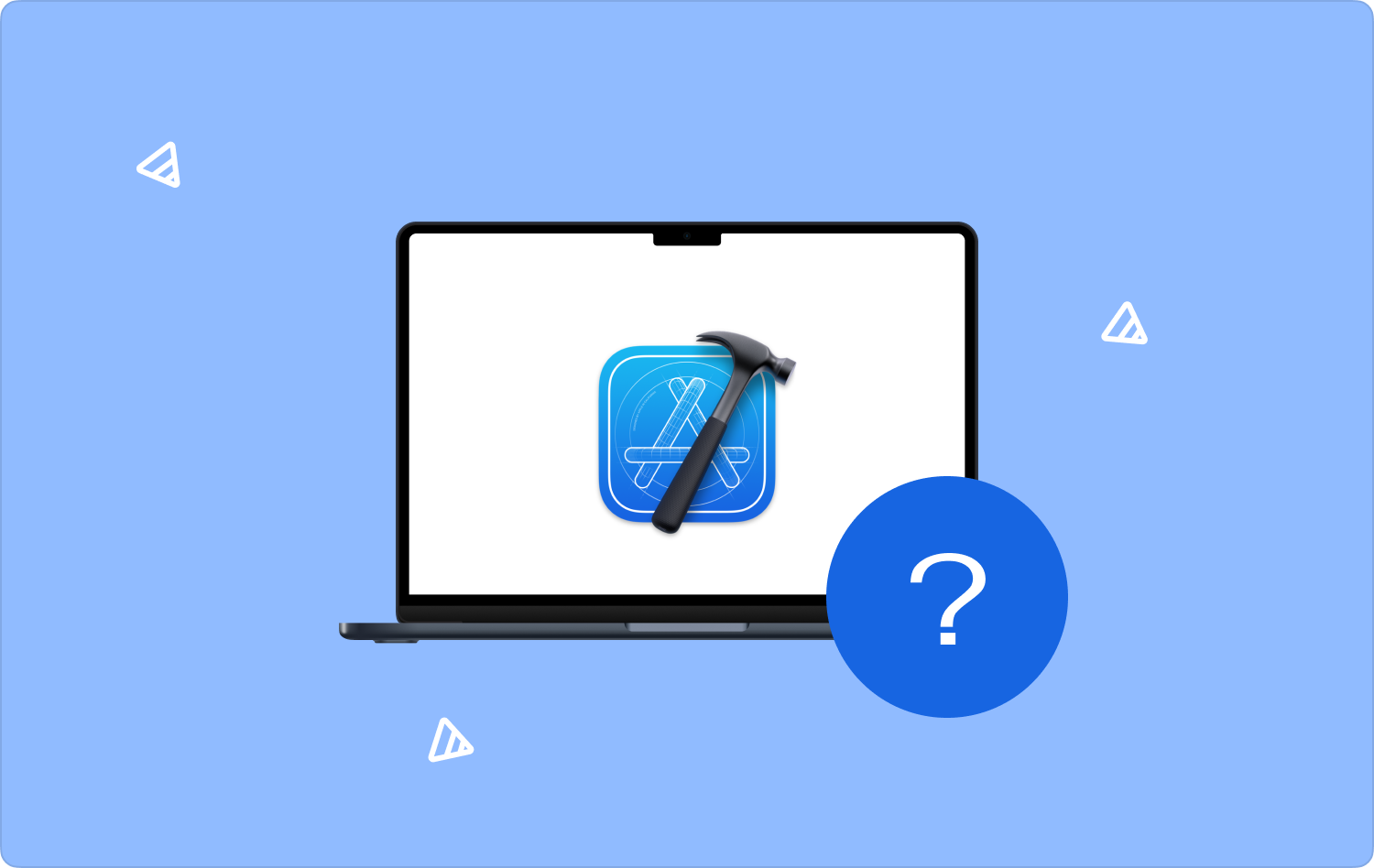
Teil Nr. 1: Alles über XcodeTeil Nr. 2: Wie können wir den von Xcode eingenommenen Platz verringern?Teil #3: Was ist der bessere Weg, die Größe des Xcodes zu reduzieren?Zusammenfassung
Teil Nr. 1: Alles über Xcode
Um vollständig zu verstehen, warum Xcode so groß ist, müssen wir zunächst Fakten über Xcode kennen. Xcode ist als Apples IDE oder integrierte Entwicklungsumgebung bekannt und wird bei der Erstellung von Software für macOS, tvOS, iOS und iPadOS verwendet. Die IDE von Apple unterstützt Quellcode für einige der beliebtesten Sprachen, darunter Swift, C++, C, Objective – C++, Objective-C, Apple Script, Python, Java und Ruby von Apple.
Der Xcode kann kostenlos im App Store von Apple heruntergeladen werden und kann sogar in vielen Entwicklungsprozessen wie der Erstellung der Benutzeroberfläche, dem Schreiben der Codes, dem Kompilieren der besagten Codes sowie dem Debuggen und Testen verwendet werden. Sobald Sie fertig sind, können Sie mit dem Xcode Apps an den App Store von Apple übermitteln. Dazu müssen Sie jedoch weiterhin ein registrierter Entwickler sein.
Aus diesem Grund sind einige Benutzer daran interessiert, Xcode herunterzuladen, da es kostenlos ist und Sie damit viele neue Fähigkeiten erlernen und Ihre bereits vorhandenen Fähigkeiten verbessern können.
Wie viel Speicherplatz benötigt Xcode?
Wenn Sie die Frage beantworten müssen, warum Xcode so groß ist, müssen wir zunächst wissen, welchen Platz Xcode benötigt. Wenn Sie im Apple Store auf die Seite von Xcode gehen, sehen Sie dort, dass die Größe von Xcode 11.7 GB beträgt, es handelt sich hierbei um die 12.5-Version.
Wenn auf Ihrem Mac-Computer der besagte Speicherplatz vorhanden ist und Sie versuchen, Xcode zu installieren, erhalten Sie dennoch die Fehlermeldung, dass nicht genügend Speicherplatz für die Installation von Xcode vorhanden ist. Sie benötigen mindestens 40 GB freien Speicherplatz, um Xcode installieren zu können.
Das Schlimme daran ist jedoch, dass die Größe mit der Verwendung von viele Geräte daran anschließen.
Sie benötigen also mindestens 40 GB und mehr, wenn Sie Xcode auf Ihrem Mac-Computer installieren und verwenden möchten.
Warum ist Xcode so groß?
Nachdem wir nun alle oben genannten Details kennen, stellt sich die Frage: Warum ist Xcode so groß? Nun, Xcode wurde entwickelt, um viele verschiedene Betriebssysteme wie macOS, tvOS, iOS und iPadOS zu unterstützen. Und für jedes der von uns genannten Betriebssysteme unterstützt Xcode auch mehrere Versionen davon.
Jedes der genannten Betriebssysteme verfügt auch über eigene Kompilierungen, Bibliotheken, Simulatorlaufzeiten und Softwareentwicklungskits. Technisch gesehen verfügt es über viele Daten zu den verschiedenen Deklarationen, die in den einzelnen Betriebssystemen unterstützt werden. Deshalb ist Xcode so groß.
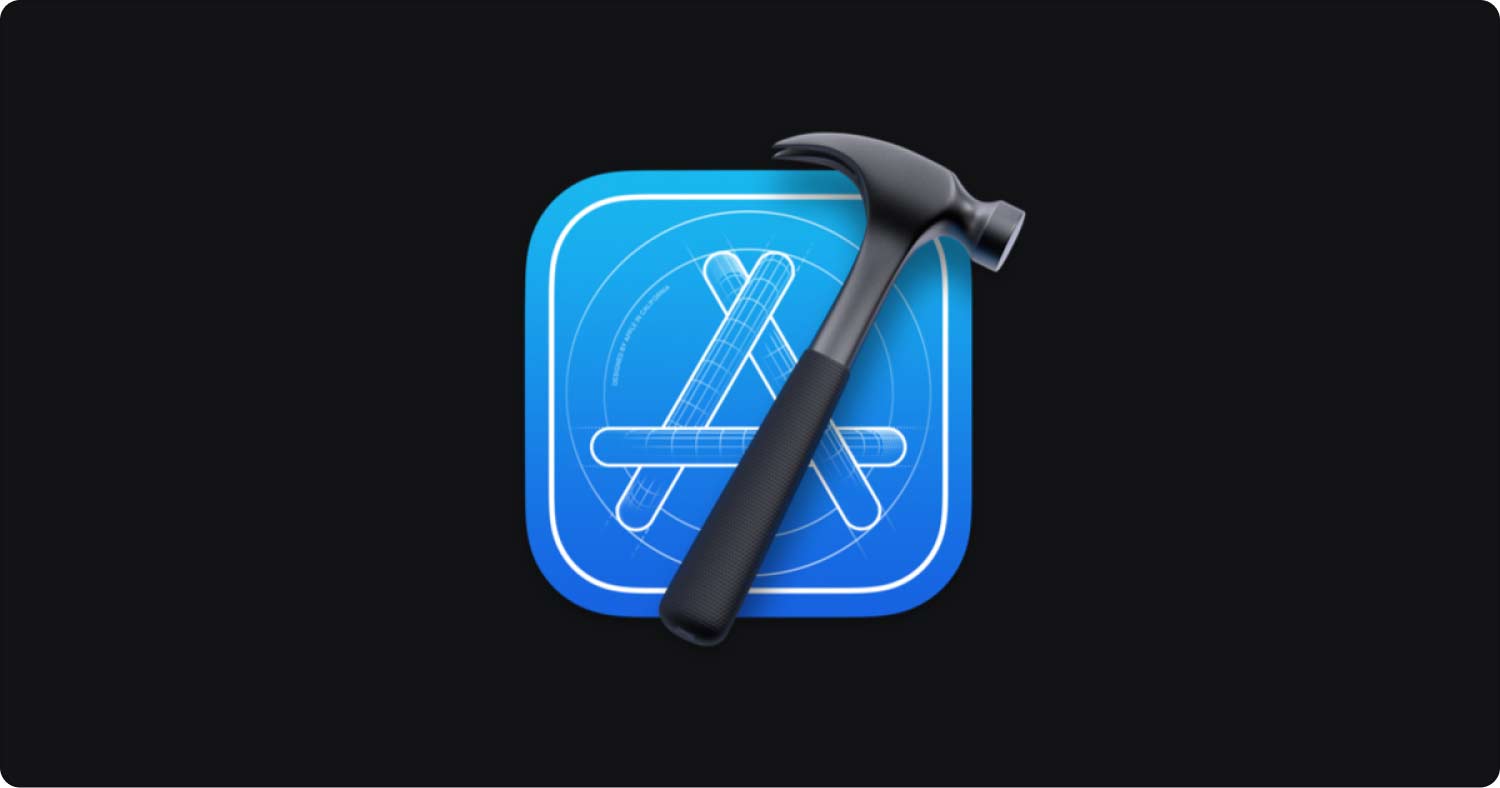
Teil Nr. 2: Wie können wir den von Xcode eingenommenen Platz verringern?
Von oben erfahren wir, warum Xcode so groß ist. Hier sind die Schritte, die Sie ausführen können, um den vom Xcode belegten Platz zu verringern.
- Gehen Sie und starten Sie das Finderund gehe zum Go Menü und wählen Sie dann Gehe zum Ordner.
- Sie müssen Folgendes eingeben: ~/Library/Developer
- Anschließend müssen Sie nach dem benannten Ordner suchen iOS-Geräteunterstützung, sobald Sie es gefunden haben, öffnen Sie es.
- Anschließend werden für jede iOS-Version separate Ordner angezeigt. Ziehen Sie diese alle in den Papierkorb.
- Sie müssen den iPad OS DeviceSupport-Ordner unter der Adresse ~/Library/Developer suchen und dann alle Ordner jeder Version des iPad OS in den Papierkorb ziehen.
- Anschließend müssen Sie sicherstellen, dass Sie den Papierkorb geleert haben.
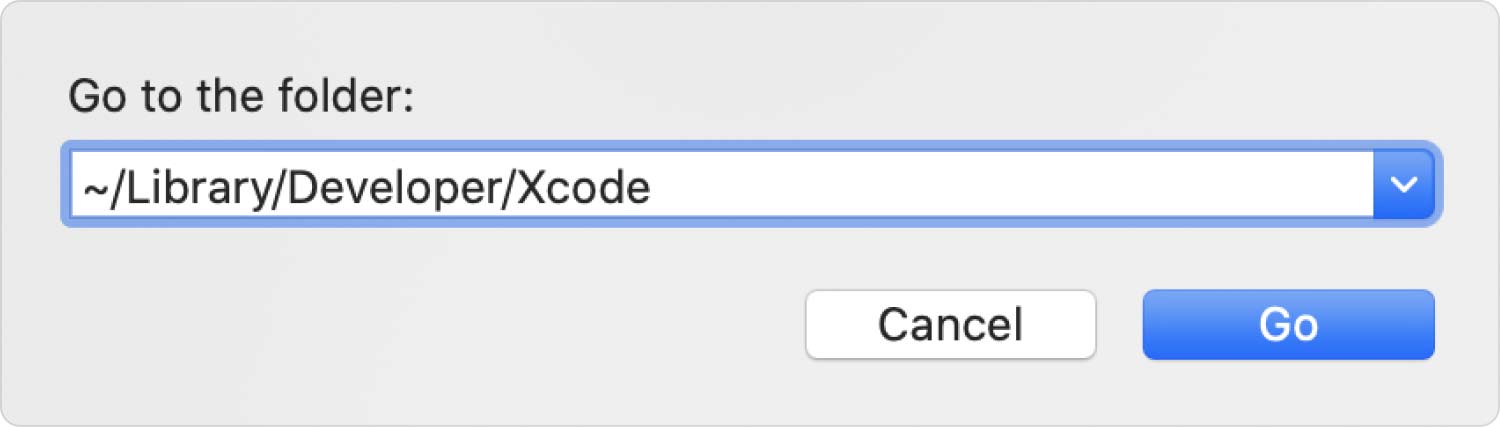
Teil #3: Was ist der bessere Weg, die Größe des Xcodes zu reduzieren?
Jetzt haben wir Ideen dazu Warum ist Xcode so groß?Was wir dieses Mal wissen müssen, ist eine bessere Möglichkeit, die Größe von Xcode zu verringern, vorausgesetzt, Sie haben es bereits auf Ihrem Mac-Computer installiert. Dieses Mal müssen wir ein Tool namens verwenden TechyCub Mac-Reiniger.
Mac-Reiniger
Scannen Sie Ihren Mac schnell und bereinigen Sie einfach Junk-Dateien.
Überprüfen Sie den primären Status Ihres Mac, einschließlich Festplattennutzung, CPU-Status, Speichernutzung usw.
Beschleunigen Sie Ihren Mac mit einfachen Klicks.
Kostenlos herunterladen
Ein Mac-Reinigungstool, das Benutzern von Mac-Computern hilft, das Gerät optimal zu nutzen, insbesondere wenn aufgrund der vielen auf Ihrem Mac-Computer installierten Dateien Fehler auftreten.
Wenn Sie den verfügbaren Speicherplatz Ihres Mac-Computers maximieren, kann es zu Fehlern oder einer plötzlichen Verlangsamung des Geräts kommen. Aus diesem Grund ist es auch möglich, dass alltägliche Abläufe oder Aktivitäten beeinträchtigt werden.
Die Verwendung des TechyCub Mac Cleaner hilft uns bei der Lösung des Problems und entfernt die Dateien, die wir nicht mehr verwenden, beispielsweise solche, die zur häufigen Vergrößerung des Xcodes beitragen. Um das zu wissen TechyCub Wenn Mac Cleaner noch besser ist, sehen wir uns unten einige seiner besten Funktionen an.
- Der TechyCub Mit Mac Cleaner können Sie Anwendungen deinstallieren oder löschen, die Sie nicht am häufigsten verwenden. Wenn Sie Ihren Mac-Computer schon seit Jahren verwenden, kann es sein, dass es Anwendungen gibt, die bereits veraltet oder unbrauchbar sind. Um enorm viel Platz zu sparen, ist die Verwendung von TechyCub Mac Cleaner würde Ihnen sehr helfen.
- Je länger Sie den Mac-Computer verwenden, desto größer ist die Wahrscheinlichkeit, dass er viele alte Dateien enthält, die Sie möglicherweise nicht mehr verwenden TechyCub Mac Cleaner kann Ihnen dabei helfen, die älteste Datei und sogar die anderen alten Dateien zu scannen und sie bei Bedarf auch zu löschen. Das Gleiche gilt für große Dateien, indem Sie die verwenden TechyCub Mac Cleaner können Sie ganz einfach herunterladen Suchen Sie diese großen Dateien auf Ihrem Mac.
- Der TechyCub Mac Cleaner kann Ihnen auch dabei helfen, alle duplizierten Dateien zu scannen. Das Tool kann Ihnen auch dabei helfen, sie alle zu löschen.
- Der TechyCub Mac Cleaner gilt auch als einer der funktionellsten Aktenvernichter, die wir heutzutage haben.
- Und natürlich ist der beste Weg, sich um die Gründe zu kümmern, warum der Xcode so groß ist TechyCub Mac Cleaner kann Ihnen dabei helfen, die Dateien zu entfernen, die für den Betrieb Ihres Mac-Computers und anderer Geräte bereits nicht mehr nützlich sind. Mit der Verwendung der TechyCub Mit Mac Cleaner werden möglicherweise alle Junk-Dateien, die seit einiger Zeit auf Ihrem Mac-Computer gespeichert sind, endlich beseitigt.
Lassen Sie uns nun damit fortfahren, wie wir das verwenden können TechyCub Mac Cleaner, um alle unnötigen Dateien zu entfernen, die auf dem von Ihnen verwendeten Mac-Computer gespeichert sind.
Schritt #1: Um zu beginnen, müssen Sie die herunterladen und installieren TechyCub Mac Cleaner auf Ihrem Mac-Computer. Öffnen Sie nach der Installation das Tool und fahren Sie dann mit dem fort Müllmann Modul. Tippen Sie dann auf Scannen Registerkarte, um das Scannen der auf Ihrem Mac-Computer gespeicherten Dateien zu starten.
Schritt #2: Überprüfen Sie dann die Ergebnisse des Scanvorgangs und wählen Sie dann die Elemente aus, die Sie löschen möchten. Bevor Sie mit dem nächsten Schritt fortfahren, müssen Sie sicherstellen, dass Sie die Elemente überprüft haben, die Sie zum Löschen markiert haben.
Schritt #3: Wenn Sie sich entschieden haben, tippen Sie auf Clean Taste und warten Sie einige Minuten, bis die TechyCub Mac Cleaner hat das Löschen der ausgewählten Dateien abgeschlossen.

Schritt #4: Sobald der Vorgang bereits abgeschlossen ist, wird eine Benachrichtigung angezeigt, die besagt: Bereinigung abgeschlossen. Um dann zu den Ergebnissen des Scanvorgangs zurückzukehren, können Sie auf tippen Bewertung Klicken Sie auf die Registerkarte und wählen Sie andere Elemente aus, die Sie löschen möchten. Sie müssen lediglich die gleichen Anweisungen oben für die anderen Junk-Dateien befolgen, die Sie löschen möchten.
Menschen Auch Lesen 6 Möglichkeiten zur Behebung des Fehlers „iMovie Not Enough Disk Space“ [2023] So deinstallieren Sie Xcode auf einem Mac: Dinge, die Sie tun müssen
Zusammenfassung
Wir hoffen, dass Sie die Gründe identifiziert haben Warum ist Xcode so groß?, und beachten Sie auch die möglichen Methoden, wie Sie den Platz verringern können, den der Xcode einnimmt, falls Sie ihn dennoch installieren möchten. Werkzeuge wie die TechyCub Mac Cleaner sind eine große Hilfe, um den Prozess zu beschleunigen und gleichzeitig sicherzustellen, dass alles richtig und ordnungsgemäß ausgeführt wird.
